Как преобразовать MBR в GPT без потери данных в Windows 11/10
Таблица разделов GUID (GPT) была представлена как часть унифицированного расширяемого интерфейса встроенного ПО(Unified Extensible Firmware Interface) ( UEFI ). GPT предоставляет больше возможностей, чем традиционный метод разметки MBR , распространенный на ПК с Windows 10/8/7 . Если у вас большой жесткий диск(Hard Drive) , вы можете преобразовать MBR в GPT(convert MBR to GPT) . Это связано с тем, что диски MBR поддерживают только четыре записи в таблице разделов. Если нужно больше разделов, нужно создать вторичную структуру, известную как расширенный раздел.
Таким образом, для любого жесткого диска объемом более 2 ТБ нам нужно использовать стиль раздела GPT . Если у вас есть диск размером более 2 ТБ, оставшееся дисковое пространство не будет использоваться, если вы не конвертируете его в GPT . Количество разделов на GPT - диске не ограничивается временными схемами, такими как разделы контейнера, определяемые расширенной загрузочной записью MBR(MBR Extended Boot Record) ( EBR ).
Вот изображение базового диска, объясняющее формат GPT .
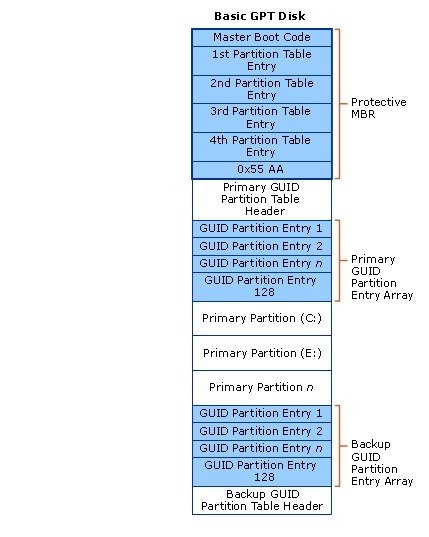
Помните(Remember) , что также будет защитная область MBR для обратной совместимости. Дополнительные сведения о GPT см. в главе 5 спецификации Unified Extensible Firmware Interface ( UEFI ) (версия 2.3), определяющей формат GPT .
Преобразование MBR(Convert MBR) в GPT без потери данных(Data Loss)
Одна из основных проблем, с которыми мы сталкиваемся при преобразовании MBR в GPT , заключается в том, что преобразование из MBR в GPT возможно только в том случае, если на диске нет разделов или томов, что делает невозможным преобразование без потери данных. Я до сих пор не знаю, почему Microsoft не предложила более простое решение этой проблемы.
Как перейти с MBR на GPT в Windows 10 ?
К счастью, есть некоторые из этих решений, которые помогут вам преобразовать MBR в GPT без потери данных.
- Преобразование MBR в GPT с помощью Diskpart
- Конвертируйте MBR(Convert MBR) в GPT без потери данных с помощью Gptgen
- Конвертируйте MBR(Convert MBR) в GPT без потери данных с помощью стороннего бесплатного ПО
- Используйте инструмент преобразования диска MBR2GPT.
Перед тем, как начать, в любом случае рекомендуется сначала СОЗДАТЬ РЕЗЕРВНУЮ КОПИИ ДАННЫХ(BACK UP YOUR DATA) в безопасное место.
1. Преобразование MBR(Convert MBR) в GPT с помощью Diskpart
(Backup)Сделайте резервную копию(DISKPART) всех ваших данных, а затем используйте команду DISKPART .
- Откройте командную строку, введите DISKPART и нажмите Enter .
- Затем введите list disk (запишите номер диска, который вы хотите преобразовать в GPT )
- Затем введите номер выбранного диска (select disk) диска(number of disk)
- Наконец, введите convert gpt.
2. Преобразование MBR(Convert MBR) в GPT без потери данных с помощью Gptgen
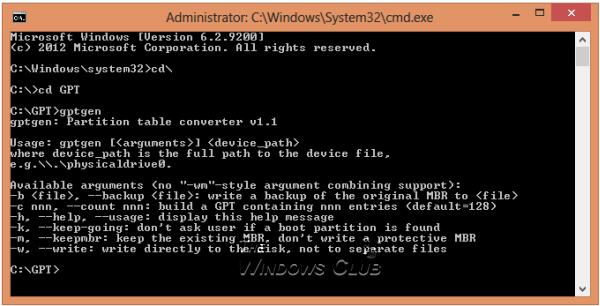
Вы можете преобразовать MBR в GPT без потери данных — с помощью утилиты командной строки под названием gptgen.
Gptgen — это инструмент, предназначенный для неразрушающего преобразования жестких дисков, разбитых по общей схеме MBR в стиле «MSDOS» (включая расширенные разделы), для использования таблицы разделов GUID ( GPT ).
Это распространенный инструмент, но немного сложный в использовании. Согласно файлу «read me» инструмента, синтаксис инструмента « gptgen [-w] \\.\physicaldrive X» .
- Здесь X — номер диска, сообщаемый консолью управления дисками или командой « (Disk Management)list disk » утилиты DISKPART .
- Переключатель -w заставляет gptgen записывать сгенерированные таблицы разделов GUID на диск — в противном случае первичная таблица будет записана в файл с именем « primary.img », а вторичная таблица — в « secondary.img » в каталоге, который программа была вызвана из.
- Затем вы можете использовать dd для записи таблиц на диск.
3. Преобразование MBR(Convert MBR) в GPT без потери данных с помощью Partition Assistant
Последний метод заключается в использовании инструмента под названием AOMEI Partition Assistant Lite Edition . Это бесплатное многофункциональное программное обеспечение для управления разделами. Функция этого инструмента может помочь вам преобразовать диск с данными в стиль GPT или MBR без потери данных.
ПРИМЕЧАНИЕ(NOTE) . Похоже, теперь бесплатная версия Partition Assistant не позволяет конвертировать MBR в GPT .
To convert a disk to MBR/GPT disk:
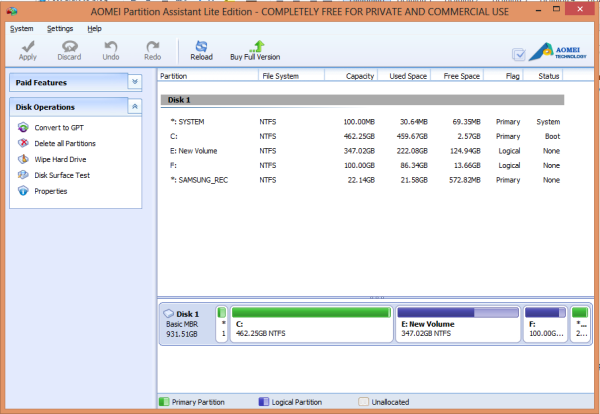
- Выберите диск для конвертации;
- Щелкните диск правой кнопкой мыши и выберите « Convert to GPT/MBR Disk ;
- Подтвердите операцию, нажав «ОК» для продолжения;
- Нажмите кнопку « Применить(Apply) » на панели инструментов, чтобы зафиксировать изменения.
4. Используйте инструмент преобразования диска MBR2GPT
Чтобы преобразовать MBR в GPT с помощью встроенного инструмента MBR2GPT.exe :
Загрузите экран «Дополнительные параметры запуска (Advanced Startup Options)> Troubleshoot > Advanced параметры»> « Командная строка(Command Prompt) » .
Выполните следующую команду, чтобы убедиться, что диск соответствует требованиям:
mbr2gpt /validate
Выполните следующую команду, чтобы преобразовать диск из MBR в GPT:
mbr2gpt /convert
Перезагрузите компьютер.
Обратите внимание, что MBR2GPT можно использовать только в среде предустановки Windows(Windows Preinstallation Environment) . Чтобы использовать его с вашего рабочего стола(Desktop) , вы должны использовать /allowFullOS для переопределения.
Узнайте больше о новом средстве преобразования дисков MBR2GPT в Windows 10 . Используя этот встроенный инструмент, вы можете безопасно и неразрушающим образом преобразовать компьютер с Windows 10 из устаревшего BIOS в разделы диска UEFI .
СОВЕТ(TIP) . Прочтите этот пост, в котором рассматриваются различные сбои MBR2GPT(MBR2GPT failed errors) в Windows 11/10 , объясняются причины и предлагаются пошаговые решения для каждой ситуации.
- (MBR2GPT)Ошибка проверки разметки диска MBR2GPT
- MBR2GPT не может найти раздел ОС
- MBR2GPT не может найти место для системного раздела EFI
- MBR2GPT несистемный диск
- MBR2GPT не может установить новые загрузочные файлы
Как преобразовать MBR в GPT без переустановки Windows ?
Чтобы преобразовать MBR в GPT без переустановки Windows , необходимо использовать стороннее программное обеспечение, например AOMEI Partition Assistant . После завершения преобразования вам нужно будет включить режим загрузки UEFI перед загрузкой компьютера, иначе ваш компьютер может не загрузиться. Управление дисками Windows(Windows Disk Management) не предлагает никаких способов преобразования без потери данных.
Должен ли я использовать MBR или GPT для Windows 10 ?
GPT лучше, чем MBR , когда дело доходит до настройки диска. GPT — более современный и надежный стандарт, к которому стремятся все компьютеры. Если вам нужна совместимость со старыми системами, возможно, вам придется продолжить использование MBR .
Стоит ли конвертировать MBR в GPT?
Если вы переходите на современную систему, то да, оно того стоит. Файловая система обеспечивает большую безопасность, поддерживает больший размер раздела и размер диска с использованием диска для GPT . Однако Windows не предлагает преобразование без форматирования или потери данных основных разделов, поэтому лучше использовать стороннее программное обеспечение, которое может это сделать.
Может ли MBR работать с UEFI?
Да, UEFI поддерживает обратную совместимость с использованием устаревшего режима, но возможно, что современные ОС, такие как Windows 11 , могут больше не поддерживать MBR . Поэтому, хотя он может работать со старой системой, он не будет работать с будущими версиями Windows .
Каковы ограничения (Limitation)MBR по сравнению с UEFI ?
Если вы планируете использовать большой размер диска, т. е. более 2,2 ТБ дискового пространства, MBR не будет работать, поскольку файловая система не поддерживает его из-за своей конструкции. MBR использует 32-битные значения для описания начала и конца и, следовательно, ограничивается 2,2 ТБ. Поскольку UEFI использует 64-разрядную версию, он может поддерживать до 9,4 зеттабайт (ZB) дискового пространства; отсюда и огромное преимущество GPT - дисков.
Если вам известен какой-либо другой метод безопасного преобразования MBR в GPT , поделитесь им с нами в разделе комментариев.
Related posts
Как проверить, использует ли Disk GPT or MBR Partition в Windows 10
Как поменять жесткие диски в Windows 10 с Hot Swap
Как исправить Disk Signature Collision problem в Windows 10
Программное обеспечение Best Hard Drive encryption для Windows 10
Как проверить Hard Disk Health в Windows 10, используя WMIC
Внешний Hard Drive не отображается или обнаружен в Windows 11/10
Как создать виртуальный Hard Disk на Windows 10
Как восстановить Factory Image and Settings в Windows 10
File record segment неразборчивое Disk error в Windows 10
Не может выбросить External Hard drive Drive or USB на Windows 11/10
Как конвертировать Basic Disk до Dynamic Disk в Windows 10
Восстановление, Fix, Repair Master Boot Record (MBR) в Windows 10
Как создать или восстановить System Image в Windows 10
Как исправить Disk Write Error на Steam в Windows 11/10
Как конвертировать install.esd в install.wim файл в Windows 10
Make Disk Cleanup Tool Удалить все временные файлы в Windows10
Как создать Transparent Image в Paint.NET на Windows 10
Как создать Tournament Bracket в Windows 11/10
Как заставить Windows 10 полное отключение, чтобы поинтересовать его
Не могу прочитать из source file or disk во время копирования в Windows 11/10
